我的目標:讓中國的大學生走出校門的那一刻就已經具備這些Office技能,讓職場人士能高效使用Office為其服務。支持鵬哥,也為自己加油!
Word中的字體設置非常簡單,在開始選項卡,字體組裡面即可以設置。
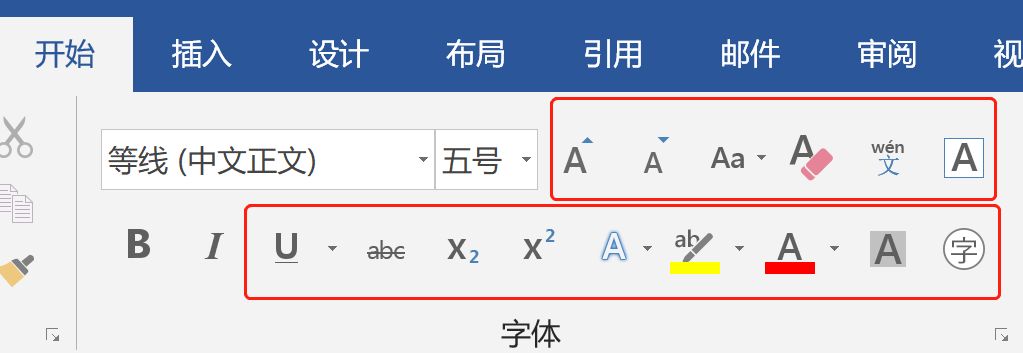
白色的兩個組合框中可以選擇字體和字號,加粗、傾斜也是最基本的設置,沒什麼好講的,今天給大家分享下在一些排版文檔中見過,但我們可能不太清楚怎麼設置的技巧。
主要是上圖中兩個紅框中的命令。
一、如果自己也不知道到底哪個字號合適,那可以通過微調字體大小來及時預覽。
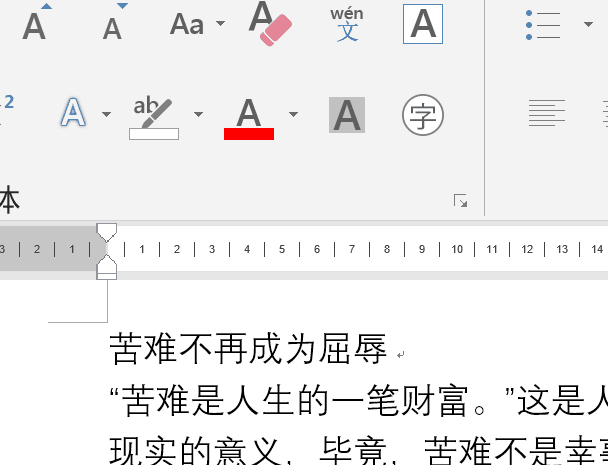
二、如果是涉及到一串英文單詞,想要每句話的首字母大寫或者是每個單詞的首字母大寫怎麼辦呢? 其實字體設置裡就現成的命令。
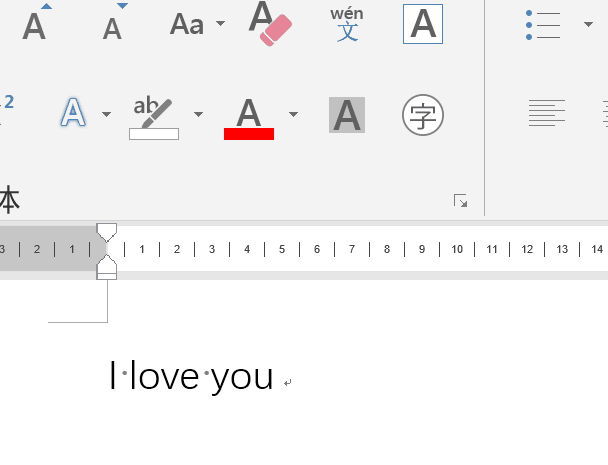
三、Word中帶邊框的字體是怎麼設置的?
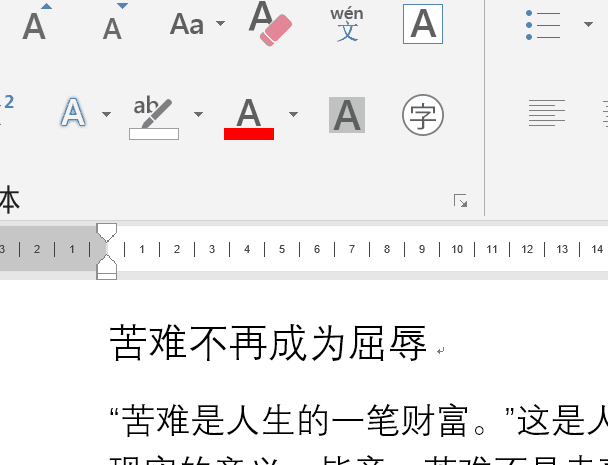
這裡註意的是,想給一個字設置邊框,那就單獨選中設置,想把幾個字框在裡面,那要先全部選中這幾個字< /span>。
四、你見過的下劃線是否都是一條黑色的線呢? 其實下劃線也可以是多姿多彩的。
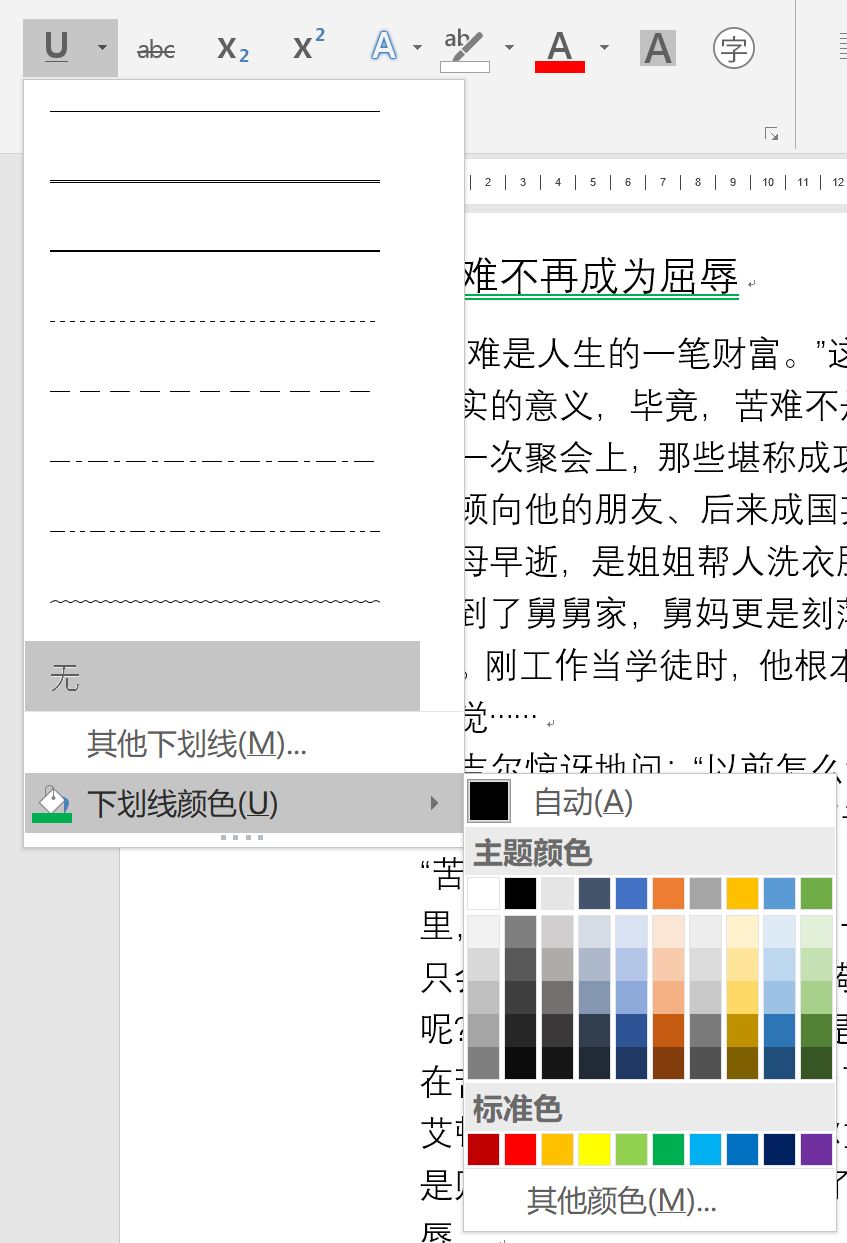
五、正在修改一篇文章,有些文字要修改,但是想保留原文字供老師指點下如此修改是否合適,可以使用刪除線。
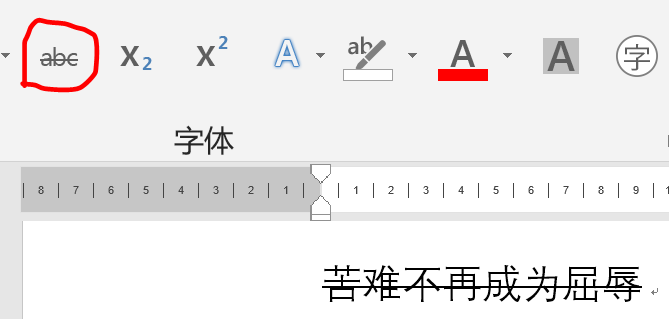
六、上下標設置如此簡單。
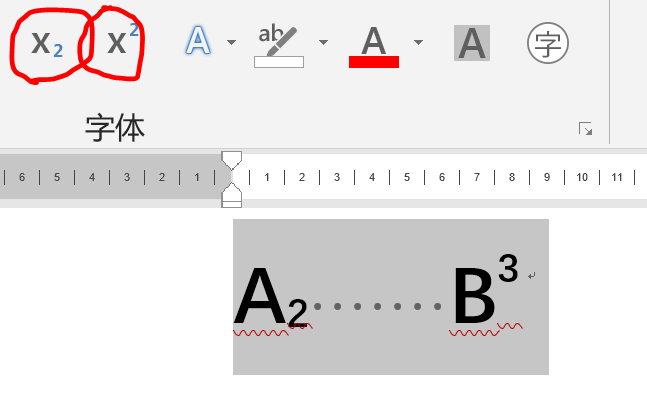
七、這三個命令你應該常用
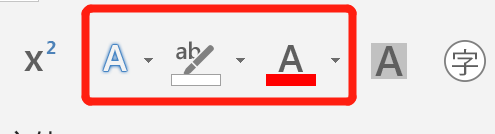
字體樣式設置和藝術字裡面的命令差不多。
文本突出顯示顏色類似於Excel中的單元格的填充顏色。
字體顏色更不用多說了。
八、字體底紋很雞肋,帶圈字體還可以這樣玩?
Word中的字體底紋即給字體添加底色,而且系統默認是灰色且不能修改,所以完全可以用文本突出顯示顏色來代替。
帶圈字體設置,除了帶圈,也可以帶框、三角形、菱形,為了顯示的和諧,還可以增大圈號或者是縮小字體顯示。
以上便是Word中的一些字體設置,希望能幫到大家。
本節的分享就到這裡,鵬哥祝大家每天都有進步。
加入米宏Office培訓群,每天進步一點點!
欲購買視頻教程的同學
請聯繫微信號:527240310
每天進步一點,每天提升一點!
文章為用戶上傳,僅供非商業瀏覽。發布者:Lomu,轉轉請註明出處: https://www.daogebangong.com/zh-Hant/articles/detail/How%20many%20of%20these%20font%20settings%20in%20Word%20do%20you%20know.html

 支付宝扫一扫
支付宝扫一扫 
评论列表(196条)
测试